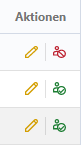Kunde aktivieren und deaktivieren
FAQ Wie können Kundendaten deaktiviert oder wieder aktiviert werden?
Kundendaten aufrufen
Um die Kundendaten aufzurufen, klicken Sie in der Sidebar unter Stammdaten auf Kontakte und anschließend auf Kunden.
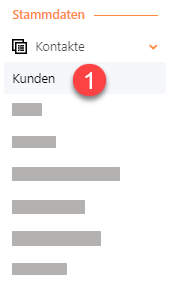

In der Kundenliste können Sie durch Anklicken der Schaltflächen zwischen den aktiven und deaktivierten Kunden wechseln oder alle Kunden anzeigen lassen (2). Sie können nach dem Namen des Kunden filtern (3). Verwenden Sie das %-Zeichen vor und hinter dem Namen als Platzhalter. Mit der Schaltfläche Suche (4) erstellen Sie die Ergebnisliste. Über die Schaltfläche Anzeigen (5) können Sie festlegen, welche Daten in der Ergebnisliste angezeigt werden.
Kundendaten deaktivieren
Auf diesem Weg können Sie Daten eines Kunden deaktivieren:
Rufen Sie die Kundendaten auf.
Am Ende der Zeile haben Sie die Möglichkeit die Kundendaten zu bearbeiten (Stift) oder zu deaktivieren (Löschen).
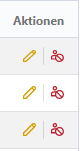
Klicken Sie auf das Symbol zum Deaktivieren und bestätigen Sie die anschließende Anfrage mit Löschen (6).
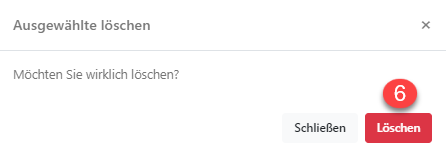
Lassen Sie alle Kundendaten anzeigen (2). In der Übersicht sehen Sie nun am Ende der Zeile, dass sich der Status geändert hat.
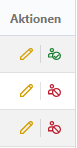
Kundendaten aktivieren
Auf diesem Weg können Sie Daten eines Kunden wieder aktivieren:
Rufen Sie die Kundendaten auf.
Am Ende der Zeile haben Sie die Möglichkeit die Kundendaten zu bearbeiten (Stift) oder zu aktivieren.
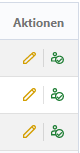
Klicken Sie auf das Symbol zum Aktivieren und bestätigen Sie die anschließende Anfrage mit Ja (7).
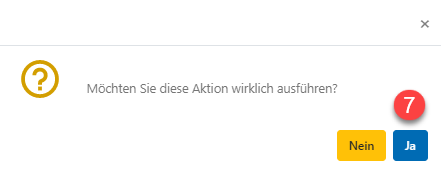
Lassen Sie alle Kundendaten anzeigen (2). In der Übersicht sehen Sie nun am Ende der Zeile, dass sich der Status geändert hat.